WhatsApp: ¿cómo leer las copias de seguridad como si estuvieras en la app?
Con este truco podrás ver las copias de seguridad de WhatsApp con la misma interfaz del aplicativo.
- ¿Qué fue lo más buscado en Google Perú en el 2025? Los temas de mayor interés entre los peruanos
- ¿Qué es WhatsApp Plus y por qué debes evitar instalarlo en tu smartphone?
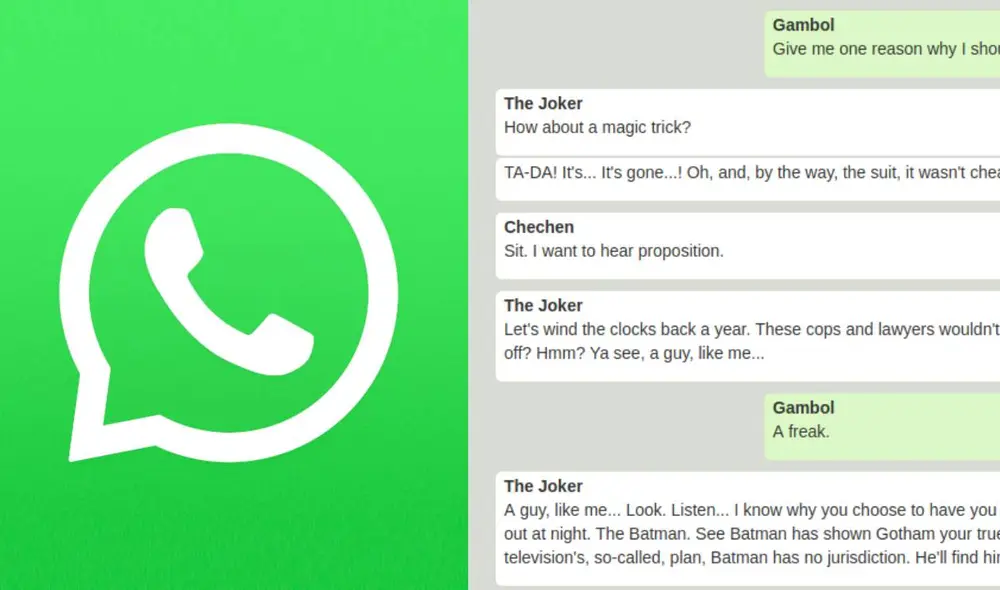
WhatsApp continúa siendo la aplicación de mensajería líder tanto para Android como iPhone y así lo ha sido por muchos años. Si eres usuario desde hace buen tiempo, quizá alguna vez hayas querido revisar algunas de esas conversaciones viejas que tienes guardadas como copias de seguridad.
El problema es que las copias de seguridad de WhatsApp no están destinadas a ser visualizadas por sí mismas. El principal —y quizá único— objetivo de estas es servir de respaldo para cuando quieras restaurar una cuenta o cuando cambies de teléfono.
TE RECOMENDAMOS
TEMU VS. ALIEXPRESS: ¡AQUÍ ESTÁN LOS MEJORES PRECIOS! | TECHMOOD
Los archivos que resultan tras una copia de seguridad son simples textos que pueden ser muy complicados de seguir. Además, no cuentan con ningún formato para indicar dónde hubo una foto o sticker, pues estos se guardan como imágenes por separado.
A partir de 2016, WhatsApp usa la encriptación de extremo a extremo, por lo que ya no es posible usar muchas de las herramientas con las que se podía leer una conversación guardada de manera legible (como Backup Text for WhatsApp). Felizmente, existen alternativas parecidas que nos pueden dar casi el mismo resultado.
¿Cómo leer copias de seguridad de WhatsApp?
Una de las formas más prácticas de leer un historial de WhatsApp de forma entendible es usar un visor online gratuito. Aquí te enseñaremos los pasos para utilizar Chat Viewer. Solo sigue este método:
- En WhatsApp, ve a la conversación que deseas visualizar
- Toca en los tres puntos (esquina superior derecha) y luego en exportar chat
- Elige si deseas incluir archivos multimedia como fotos, videos, stickers, mensajes de voz, etc.
- Envíate el archivo a algún lugar para verlo desde la PC (puede ser tu cuenta de Gmail o Google Drive)
- Descargar el archivo en tu PC y luego abre tu navegador preferido (Chrome, Firefox, Edge, etc.)
- Copia y pega esta url en la barra de direcciones: https://overbits.herokuapp.com/chatviewer/
- Pulsa en seleccionar archivo y busca el chat de WhatsApp que guardaste.
- Elige el nombre de cada participante y listo, podrás ver la conversación en un formato casi idéntico al de WhatsApp.

















